Windows 8: n työpöytäkäyttäjien on usein käytettävä ulkoista mikrofonia, kun he aloittavat verkkoäänen tai keskustelevat Skypen kanssa. Mutta ei ole tarvetta asentaa ulkoista mikrofonia Windows 8 kannettava tietokone, koska kaikki uusimmat kannettavan tietokoneen mallit tulevat sisäänrakennettu mikrofoni oletuksena. Käyttäjä tarvitsee vain tarkistaa, että asennettu kuljettaja mikrofoni toimii täydellisesti.
joskus tuntuu, että työmikrofoni lähettää heikkolaatuista äänenvoimakkuutta toiselle loppukäyttäjälle, kun Skypellä soitetaan ilmaisia äänipuheluita. Ja saat valituksia useita kertoja heikosta äänenlaadusta. Tällaisessa kunnossa, saatat joutua lisäämään äänenvoimakkuutta parantaa äänen laatua. Jos aistit mikrofonin äänenvoimakkuus on tullut lasku Windows 8 järjestelmä sitten tämä vihje opastaa, miten lisätä mikrofonin äänenvoimakkuutta.
vaiheet mikrofonin äänenvoimakkuuden lisäämiseksi Windows 8
Vaihe 1
- siirry Windows 8 työpöydälle ja napsauta hiiren kakkospainikkeella tehtäväpalkin paneelin äänikuvaketta.
- valitse näytetyistä pudotusvalinnoista tallennuslaitteet-vaihtoehto.
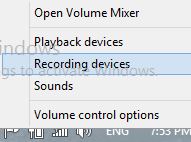
- seuraavaksi näyttöön tulee ääniikkuna.
Askel 2
- napsauta tässä hiiren kakkospainikkeella aktiivista mikrofonia, joka näkyy vihreällä tarkistusmerkillä.
- valitse seuraavaksi ominaisuudet-asetus avattavasta paneelista.
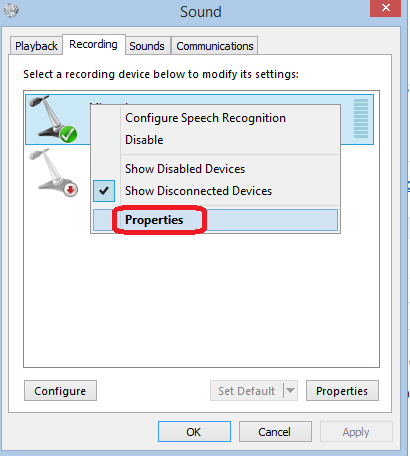
Vaihe 3
- klikkaa mikrofonin Ominaisuudet-ikkunan alla yläreunassa olevaa Levels-välilehteä. Nyt sinulla on kaksi asetukset osiot. Aluksi, siirrä liukusäädintä lisätä tilavuus prosenttiosuudet ensimmäisessä osassa. Toisessa osassa, saat, että boost taso säädetty 0.0 dB oletuksena. Vedä liukusäädintä asettaaksesi sen arvoon +36 dB.
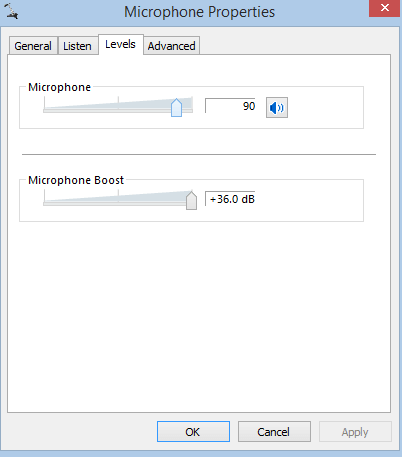
kun edellä mainitut vaiheet on noudatettu huolellisesti, saat parempaa palautetta toiselta loppukäyttäjältä heti chatin aikana.